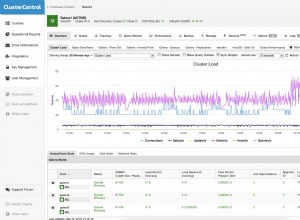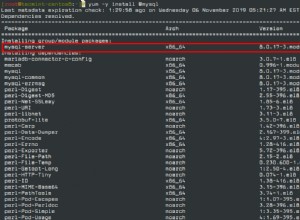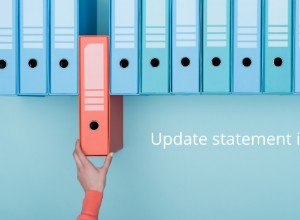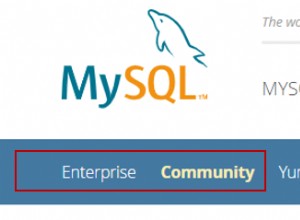La distribuzione RapidMiner include un connettore generico che consente di creare set di dati da qualsiasi database per il quale è disponibile un driver ODBC. Il connettore è chiamato JDBC-ODBC Bridge ed è parte integrante di Java 1.7 e precedenti. Le implicazioni di ciò sono:
- La versione 1.8 e le versioni successive di Java non includono il bridge JDBC-ODBC nativo.
- Il bridge nativo è incluso in un file Java Archive principale, non può essere separato dalla distribuzione Java con cui è stato fornito.
Se è necessario connettere RapidMiner a un driver ODBC a 32 bit, utilizzare invece Easysoft JDBC-ODBC Bridge. Il bridge Easysoft JDBC-ODBC ha un componente Java e un componente nativo a 32 bit. È completamente supportato da Easysoft ed è attualmente distribuito in ambienti di produzione in tutto il mondo.
È necessario utilizzare la versione Professional di RapidMiner per utilizzare driver di terze parti come Easysoft JDBC-ODBC Bridge con esso. Una versione di prova di RapidMiner Professional è disponibile per gli utenti che creano un account sul sito Web di RapidMiner.
Se non hai ancora RapidMiner Professional, segui questi passaggi:
- Crea un account RapidMiner e poi verifica l'indirizzo email che hai fornito durante la creazione dell'account.
- Scarica RapidMiner Studio per la tua piattaforma Windows.
- Avvia RapidMiner e poi accedi quando richiesto.
Il tuo periodo di prova di RapidMiner Professional è ora iniziato.
Per collegare RapidMiner ad alcuni dati ODBC:
- Configura un'origine dati ODBC di sistema per il database a cui desideri connetterti in RapidMiner.
Per fare ciò, usa la versione a 32 bit di ODBC Data Source Administrator sulla tua macchina RapidMiner. In alcune versioni di Windows, si trova in Pannello di controllo> Strumenti di amministrazione . In alcune versioni di Windows, è necessario cercare ODBC nella casella di ricerca della barra delle applicazioni. La versione a 32 bit di ODBC Data Source Administrator dovrebbe essere chiaramente etichettata. In caso di dubbio, nella finestra di dialogo Esegui di Windows, digitare:
%windir%\syswow64\odbcad32.exe
Volevamo provare RapidMiner con alcuni dati di Microsoft Access, quindi abbiamo creato un'origine dati del driver ODBC di Access che puntasse al database Northwind.
- Scarica Easysoft JDBC-ODBC Bridge. (Registrazione richiesta.)
- Installare e concedere in licenza Easysoft JDBC-ODBC Bridge sulla macchina in cui è installato RapidMiner.
Per le istruzioni di installazione, vedere la documentazione Easysoft JDBC-ODBC Bridge.
- In RapidMiner, scegli Connessioni> Gestisci driver di database .
La Gestisci driver di database viene visualizzata la finestra di dialogo.
- Scegli Aggiungi .
- Completa i campi della finestra di dialogo:
Campo Valore Nome Ponte Easysoft JDBC-ODBC Prefisso URL jdbc:easysoft:// Porta (Lascia vuoto) Separatore di schemi (Lascia vuoto) File jar direct_install_easysoft \Barattoli\EJOB.jar In Windows a 64 bit, il percorso predefinito per
è :\Programmi (x86)\Easysoft Limited\Easysoft JDBC-ODBC Bridge. In Windows a 32 bit, il percorso predefinito per
è :\Programmi\Easysoft Limited\Easysoft JDBC-ODBC Bridge. Classe JDBC easysoft.sql.jobDriver - Scegli Salva .
- Scegli Connessioni> Gestisci connessioni al database .
La Gestisci connessioni al database viene visualizzata la finestra di dialogo.
- Scegli Nuovo .
- Completa i campi della finestra di dialogo:
Campo Valore Nome Ponte JDBC-ODBC Sistema database Ponte Easysoft JDBC-ODBC Ospite host locale/ Porta (Lascia vuoto) Schema Database my_odbc_data_source - Scegli Avanzate
Le Proprietà di connessione avanzate viene visualizzata la finestra di dialogo.
- Completa i campi della finestra di dialogo:
Campo Valore utente di accesso mio_utente_windows password di accesso mia_password_windows Seleziona Sostituisci per entrambi questi campi.
- Utilizza il Test per verificare di aver inserito correttamente i dettagli della connessione.
Per analizzare i dati ODBC resi accessibili tramite JDBC-ODBC Bridge, crea un nuovo processo RapidMiner:
- Scegli File> Nuova procedura .
- Scegli un processo vuoto quando richiesto.
- Utilizza il Repository riquadro per individuare i dati ODBC. Abbiamo utilizzato il bridge JDBC-ODBC per esporre alcuni dati di Access nel database Northwind:DB> Bridge JDBC-ODBC> Set di esempi> Clienti .
- In Design visualizzare, trascina una tabella dal Repository riquadro al Processo Pannello. Nel nostro caso, la tabella era Clienti .
- Trascina un Combinazione> Valori> Imposta dati operatore dagli Operatori riquadro al Processo riquadro.
- Trascina l'output dell'operatore di recupero su Set Data operatore.
- Utilizza i Dati del set scheda parametri per modificare il valore di una colonna. Ad esempio, abbiamo modificato un titolo di lavoro nei dati dei nostri clienti da Rappresentante di vendita a Responsabile vendite :
Campo Valore Esempio di indice 1 Nome attributo ID cliente Valore ALFKI Valori aggiuntivi Modifica elenco (0) ...> nome attributo ContattoTitolo Modifica elenco (0) ...> valore Responsabile vendite
- Trascina l'output dei Set Data operatore sul pulsante res e scegli Riproduci .
I dati modificati vengono visualizzati nei Risultati visualizza.